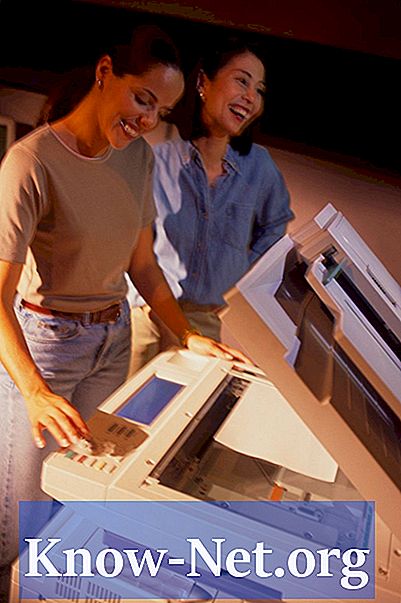Saturs
- Mainīt izmērus un apgriezt
- 1. solis
- 2. solis
- 3. solis
- Mainiet izmērus un pievienojiet apmales
- 1. solis
- 2. solis
- 3. solis

10 x 15 fotogrāfija nozīmē 10 cm augstu un 15 cm platu, un 15 x 10 fotogrāfija ir 15 cm augsta un 10 cm plata. Lieluma atšķirība ir saistīta ar veidu, kā kamera tiek turēta horizontāli vai vertikāli. Lai pārveidotu vienu orientāciju citā, bez traucējumiem, nepieciešama radoša manipulācija. Jūs varat palielināt attēla platumu un apgriezt to, vai mainīt tā izmēru un pievienot ap to apmali. Abus jūs varat darīt lielākajā daļā attēlu manipulācijas programmu.
Mainīt izmērus un apgriezt
1. solis
Atveriet 10 x 15 attēlu manipulācijas programmā, piemēram, Photoshop.
2. solis
Parasti zem izvēlnes Attēls atlasiet opciju Mainīt lielumu. Novietojiet 22 cm horizontālam mērījumam un 15 cm vertikālam. Tas mainīs attēla izmēru līdz 22 cm platumam un 15 cm augstumam. Noklikšķiniet uz "OK".
3. solis
Atlasiet rīku "Apgriezt" un atlasiet fotoattēla daļu ar to. Rīks pārējo izmetīs. Noklikšķiniet uz fotoattēla augšdaļas un velciet atlasīto rīkjoslu uz fotoattēla beigām. Velciet sānos, līdz kārba ir 10 cm plata. Noklikšķiniet uz fotoattēla un velciet lodziņu pa attēlu, līdz fotoattēls jums patiks. Noklikšķiniet uz "OK", lai apgrieztu fotoattēlu. Apgriezts attēls būs 15 cm x 10 cm.
Mainiet izmērus un pievienojiet apmales
1. solis
Atveriet attēlu manipulācijas programmā.
2. solis
Atveriet izvēlni "Mainīt izmēru", kas atrodas sadaļā "Attēls". Novietojiet 7 cm izmēru vertikālajā un 10 - horizontālajā mērā. Noņemiet atzīmi no opcijas "Atjaunot attēla izšķirtspēju" un noklikšķiniet uz "Labi".
3. solis
Izvēlnē "Attēls" atveriet opciju "Audekla izmērs". Mainiet augstumu uz 15 cm. Ja vēlaties, mainiet krāsu opcijā "Audekla pagarinājuma krāsa". Pēc "OK" nospiešanas fotoattēla lielums tiks mainīts uz 15 cm x 10 cm. Sākotnējais attēls parādīsies centrā starp krāsu joslām virs un zem tā.